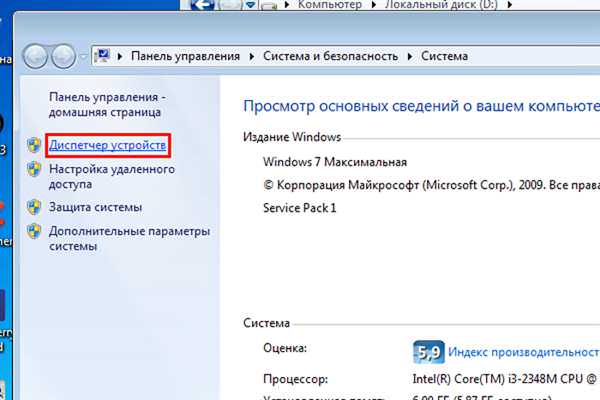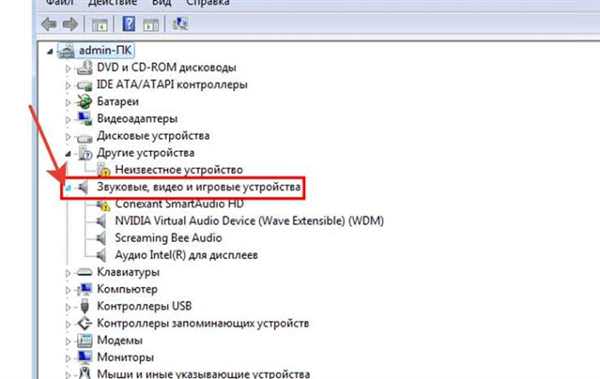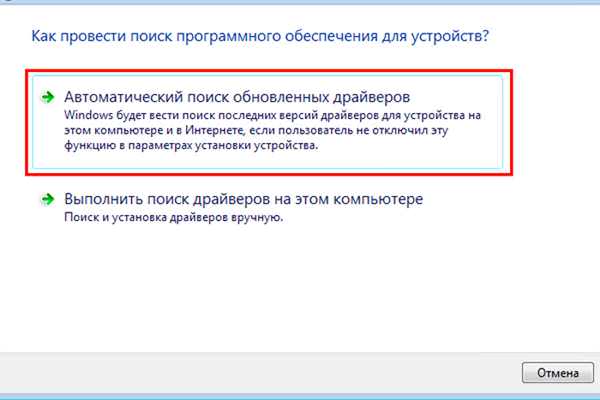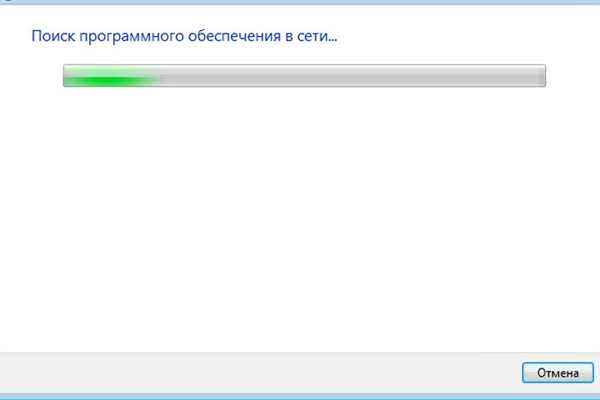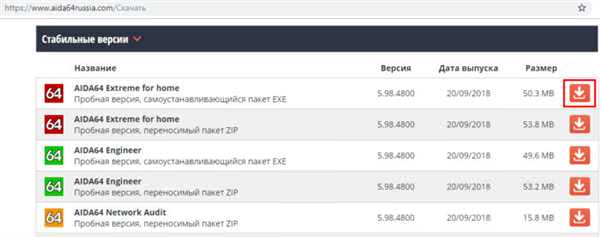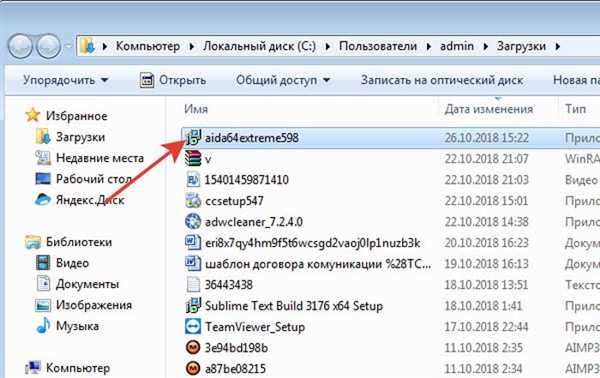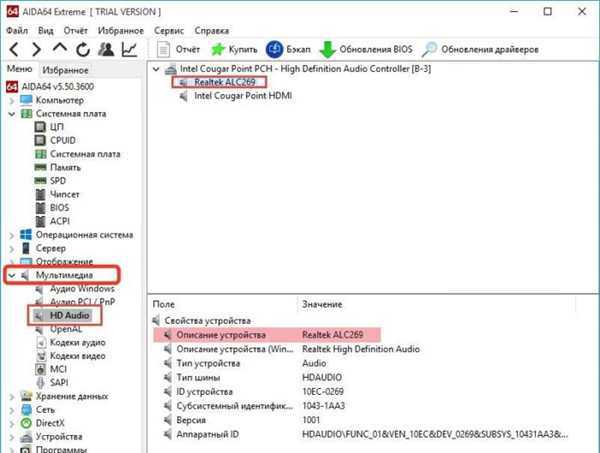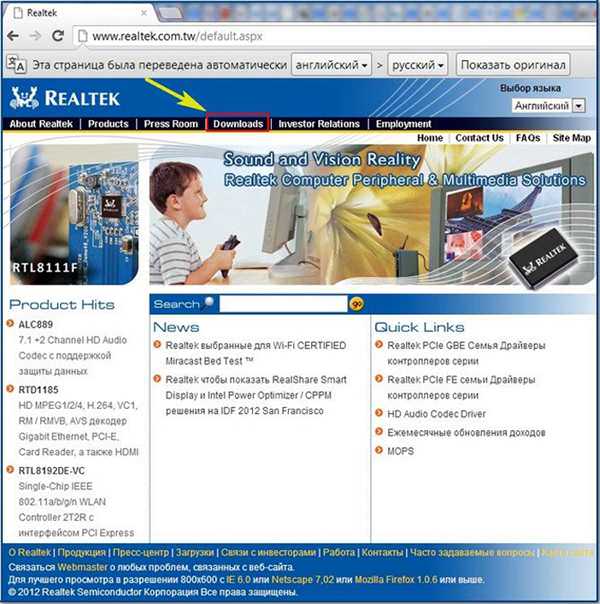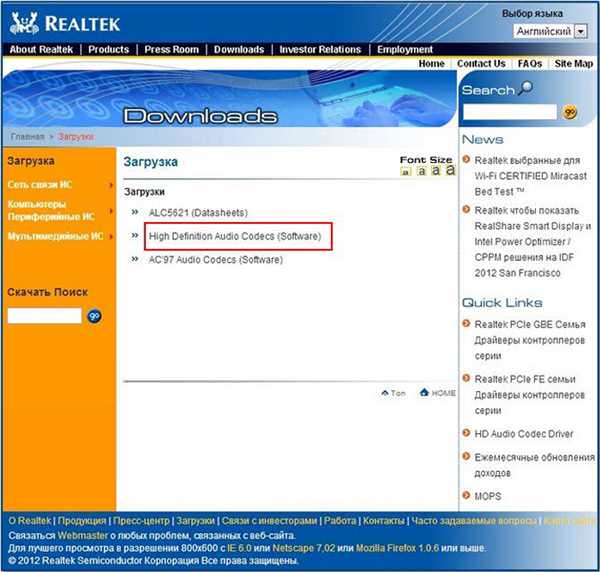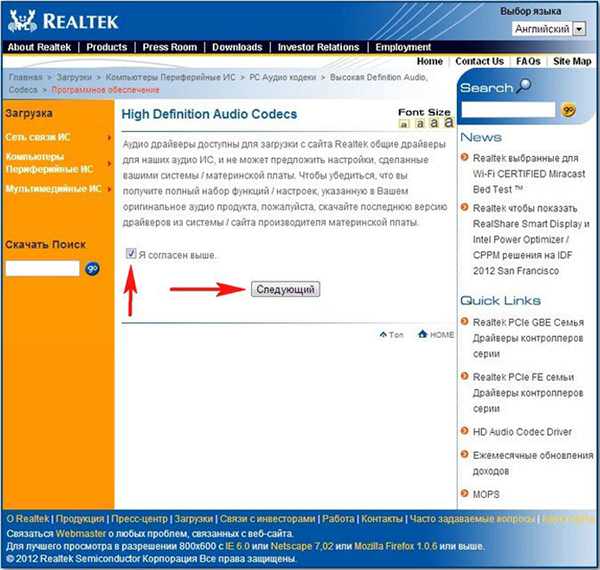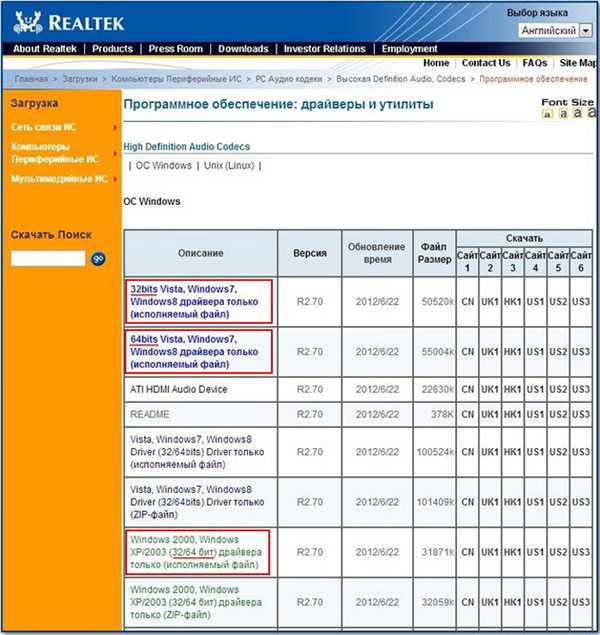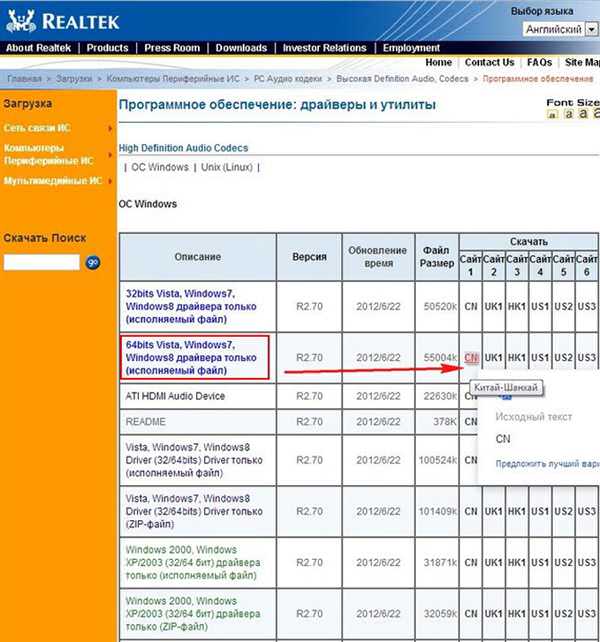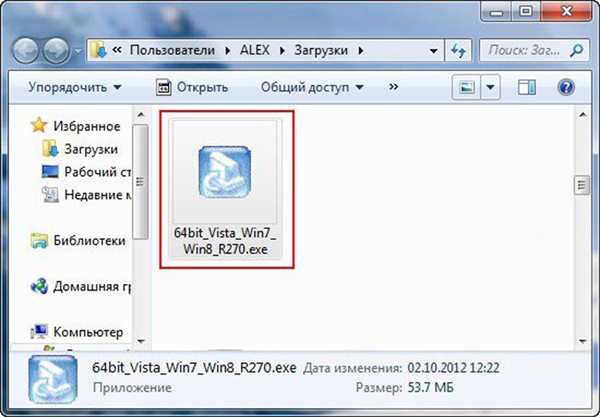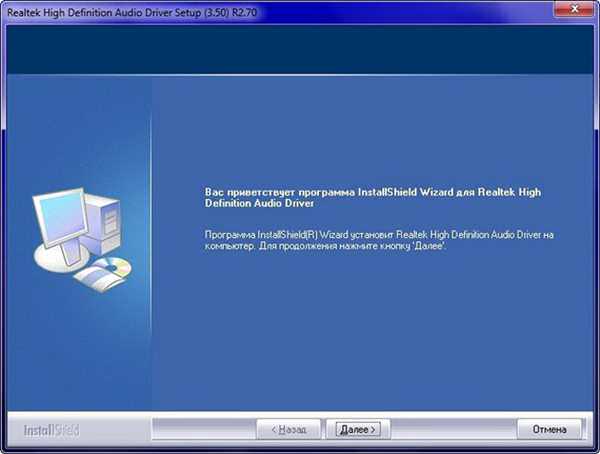Установка драйверів
Ніяке під’єднаний пристрій не буде коректно працювати, якщо на комп’ютері не встановлені потрібні для нього драйвери. Щоб уникнути цієї проблеми, потрібно провести перевірку наявності драйверів, а після – їх установку, якщо таких не виявиться.
Автоматична установка
Для автоматичної установки дотримуйтесь подальшої покрокової інструкції:
- Клацніть правою кнопкою миші по ярлику «Комп’ютер» на робочому столі, після чого натисніть на меню «Властивості».

Клацаємо правою кнопкою миші по ярлику «Комп’ютер» на робочому столі, потім натискаємо «Властивості»
- Зайдіть в меню «Диспетчер пристроїв».

Заходимо в меню «Диспетчер пристроїв»
- Відкрийте список «Звукові, відео та ігрові пристрої» і знайдіть у цьому списку аудіопристрій.

Відкриваємо список «Звукові, відео та ігрові пристрої», клацнувши лівою кнопкою миші по значку у вигляді трикутника
На замітку! Зверніть увагу на значок біля іконки пристрою. Якщо біля нього є жовтий трикутник зі знаком оклику, то це означає, що в роботі пристрою виявлені неполадки. Найімовірніше, причина полягає в тому, що: або не встановлені драйвера, або встановлена їх неактуальна версія.
- Натисніть правою клавішею миші по вашому пристрою та натисніть «Оновити драйвери…».

Клікаємо правою клавішею миші по пристрою, натискаємо на «Оновити драйвери…»
- Система запропонує вам провести автоматичний пошук, або ж вибрати драйвер з директорії на вашому комп’ютері. Виберіть перший варіант.

Вибираємо автоматичний пошук драйверів
- Дочекайтеся автоматичного пошуку і установки драйверів.

Автоматичний процес пошуку і установки драйверів, очікуємо завершення
Ручна установка
Автоматична установка спрацьовує не завжди. Якщо у вас вона не спрацювала, то вам доведеться встановлювати драйвера вручну.
Для цього проробіть наступні кроки:
- Скачайте програму AIDA64. Програма платна, але ви можете завантажити безкоштовну 30-денну версію на сайті https://www.aida64russia.com/%D0%A1%D0%BA%D0%B0%D1%87%D0%B0%D1%82%D1%8C. Підійде будь-яка версія.

Завантажуємо програму AIDA64, натиснувши на відповідний значок
- Запустіть файл і дочекайтеся автоматичної установки.

Запускаємо інсталяційний файл, чекаємо автоматичної установки
- Запустіть програму і перейдіть у вкладку «Мультимедіа», потім клікніть на «HD Audio». Після цього справа з’явиться інформація про виробника вашої звукової карти.

Переходимо у вкладку «Мультимедіа», потім натискаємо на «HD Audio»
- Тепер вам потрібно перейти на офіційний сайт виробника. В даному випадку це Realtek, офіційний сайт якого знаходиться за адресою www.realtek.com. Якщо ви не знаєте, як знайти офіційний сайт вашого виробника, то введіть в пошуковику «Офіційний сайт %ім’я виробника%». Зайдіть на офіційний сайт і натисніть «Downloads».

Натискаємо на «Downloads»
- Виберіть пункт «High Definition Audio Codecs (Software)».

Вибираємо пункт «High Definition Audio Codecs (Software)»
- Прийміть умови угоди, тисніть «Next».

Приймаємо умови ліцензійної угоди, натискаємо «Next»
- Виберіть версію, яка відповідає вашої ОС і її бітності.

Вибираємо версію, яка відповідає нашій ОС і її бітності
- Виберіть регіон з сервера якого буде вироблено скачування. Виберіть той регіон, який ближче до вас територіально (в нашому випадку це Китай).

Вибираємо регіон, з якого сервера буде вироблено скачування
- Запустіть завантажений файл-інсталятор.

Запускаємо завантажений файл-інсталятор
- Натисніть «Далі» і дочекайтеся закінчення завантаження.

Натискаємо «Далі», чекаємо закінчення завантаження
Якщо драйвера встановилися, але колонки все одно не працюють, значить, драйвера тут не причому. Можливо, вся справа у вірусі.